
सुरक्षित पासवर्ड बनाने की युक्तियाँ
सुरक्षित पासवर्ड बनाएँ
आठ वर्ण या उससे अधिक और विभिन्न वर्ण प्रकारों के मिश्रण वाला पासवर्ड चुनें।
नाम, शब्दकोष में पाए जाने वाले शब्द, फ़ोन नंबर, तिथि, या इनके सरल संयोजनों का उपयोग न करें।
कीबोर्ड वर्णों के पैटर्न, जैसे कि कीबोर्ड कुंजियों की विकर्ण लाइन (उदाहरण के लिए, njimko), का उपयोग करने से बचें।
रैंडम वर्णों के क्रम का उपयोग करें। विकल्प कुंजी को दबाकर रखते हुए अपर और लोअरकेस अक्षरों, संख्याओँ, विराम चिह्नों, और (यदि साइट या आइटम अनुमति देता हो तो) टाइप किए जाने वाले वर्णों का एक मिश्रण शामिल करें।
सुरक्षित पासवर्ड चुनने में सहायता के लिए पासवर्ड सहायक का उपयोग करें। पासवर्ड सहायक खोलने के लिए, नया पासवर्ड फ़ील्ड के पास में स्थित कुंजी बटन
 पर क्लिक करें। जब आप पासवर्ड दर्ज करते हैं, तो पासवर्ड सहायक दिखाता है कि पासवर्ड कितना सुरक्षित है।
पर क्लिक करें। जब आप पासवर्ड दर्ज करते हैं, तो पासवर्ड सहायक दिखाता है कि पासवर्ड कितना सुरक्षित है। 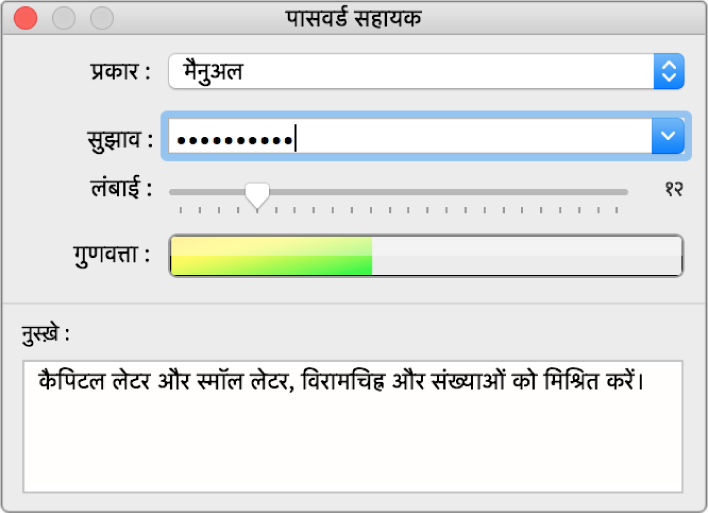
आसानी से याद रखने वाला लेकिन सुरक्षित पासवर्ड बनाएँ
किसी गीत के वाक्यांश, कविता, या लाइन से शुरू करें। कुछ लेटर को छोड़ दें, और दूसरे को संख्याओं या विराम चिह्नों में बदल दें जो कि मूल चरित्र के समान हों। आप अतिरिक्त विरामचिह्न और संख्या भी जोड़ सकते हैं।
उदाहरण के लिए, “You will be welcomed” वाक्यांश को “UW1llBvv3lc0meD” में बदला जा सकता है।
और, हाँ, इस पासवर्ड का उपयोग बिल्कुल न करें—इसे पढ़ने वाले हर व्यक्ति को यह पता चला जाएगा!
पासवर्ड को याद दिलाने में सहायता के लिए पासवर्ड संकेत जोड़ें।
वेबसाइट पासवर्ड के लिए iCloud कीचेन का उपयोग करें
जब आपको किसी वेबसाइट के लिए नया पासवर्ड बनाने की आवश्यकता होती है, तो Safari एक अनन्य, अनुमान लगाने में मुश्किल पासवर्ड सुझाता है और इसे आपके iCloud कीचेन में सहेजता है। अगली बार जब आप वेबसाइट पर साइन इन करेंगे तो Safari इसे स्वचालित रूप से भर देगा, इसलिए आपको इसे याद नहीं रखना होगा या इसे अपने किसी भी डिवाइस पर दर्ज नहीं करना होगा। अधिक जानकारी के लिए, जानकारी को सुरक्षित रखने के लिए iCloud कीचेन सेटअप करें देखें।